Създаване на лоялни клиенти дизайн в Photoshop - artshelter
В този урок ще се научите как да се направи креативен дизайн флайер (листовки) с абстрактни елементи в Photoshop. Преди да започнете да изтеглите допълнителни материали.
За да започнете създаването на нов размер на документа от 1200 х 1800 пиксела. Както листовката е предназначен за печат, задаване на резолюцията на 300 пиксела / инч и CMYK цветен режим.
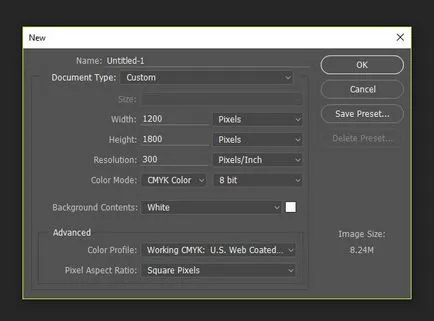
Сега трябва да настроите работното пространство за по-удобна работа. Активиране на линията, ако сте го изключили (Ctrl + R) има. Дърпане на ляво на водача на линия и я поставете в средата на документа.
След това сложи още две ръководства 400 и 800 пиксела (стойност поглед към най-горния ред, стойностите показват точно в пиксели, а след това кликнете с десния бутон на линията и да изберете пиксели (пиксели)).
Сложете хоризонталната ръководството на средна и три допълнителни - 500, 800 и 1600 пиксела.
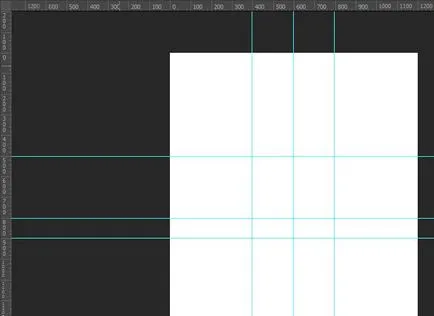
Създаване на запълване градиент. Продължете Layer - New Adjustment Layer - Gradient Fill (Layer - New Adjustment Layer - Gradient). Задайте цвят градиент # e5e7e6 и # c8c9cb.
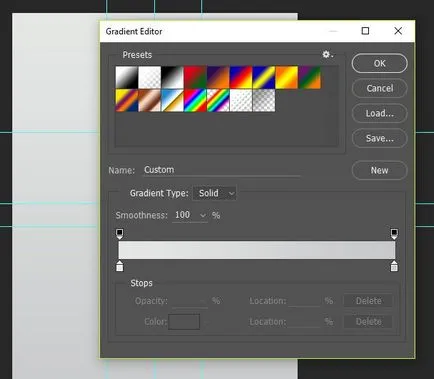
Вземете Pen Tool (P) (P). От една релса на другия тел линия, както е показано по-долу. Задръжте натиснат клавиша Alt и плъзнете, за отделна антена за промяна на формата на кривата.
Ние продължаваме да се направи и да получите точно такава фигура. За да скриете водачи щракнете клавишна комбинация Ctrl + H.
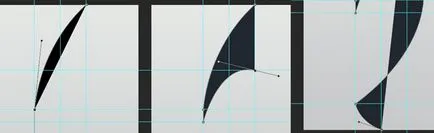
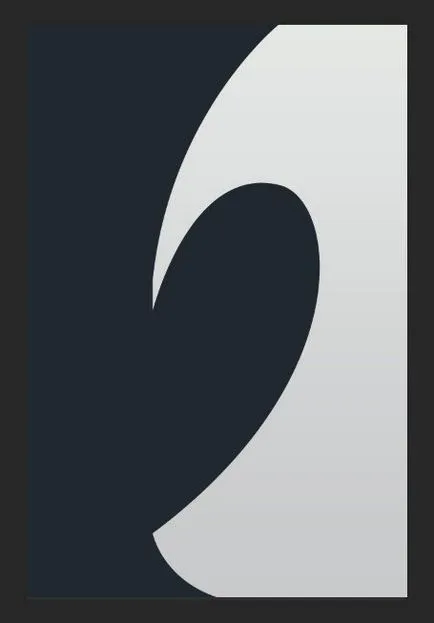
Добавянето на нов слой (Shift + Ctrl + N). В горния ляв ъгъл на създаването на нова фигура в бяло.
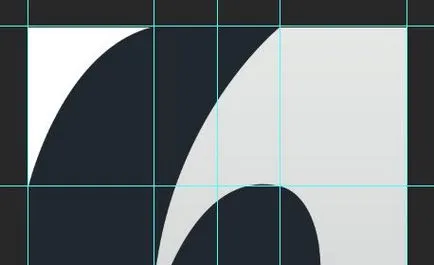
След това направи още една форма.
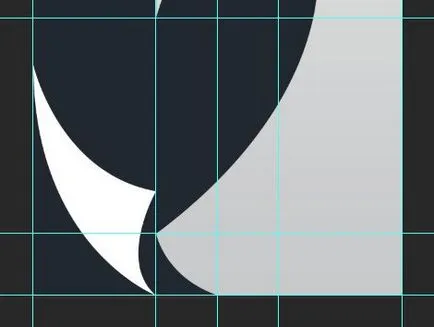
Задръжте натиснат клавиша Ctrl и кликнете върху миниатюра на ъглови форми, за да заредите селекция. След това кликнете върху иконата на окото в панела Слоеве, за да изключите видимостта на слоя.
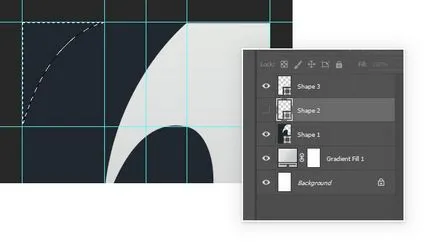
След това активирайте слоя с фигурата, която начертахме писалката, задръжте натиснат клавиша Alt и кликнете върху бутона бутон маска за добавяне на слой (Добавете маска на слоя) в долната част на панела Слоеве да добавите маска към слоя.
Направете същото с втория бяла фигура: зареди своя избор, отидете на маската и я запълнете с черно. За да отмените избора, ние натиснете клавишната комбинация Ctrl + D.
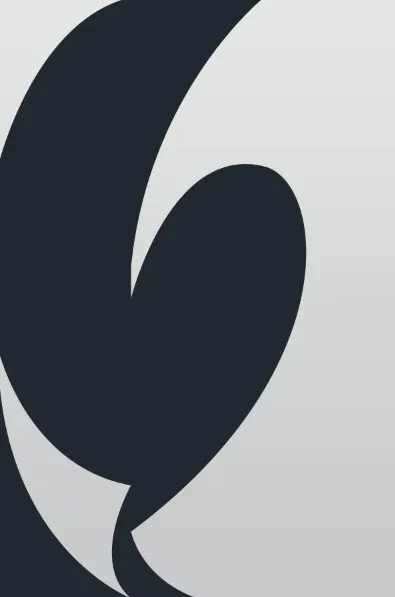
Когато приключите, премахване на слоеве с белите фигури.
Кликнете два пъти върху слой с абстрактна фигура, да се прилагат слой стилове. Активирайте Gradient Overlay (Gradient Overlay) (цвят # c4da30 и # ef7125).
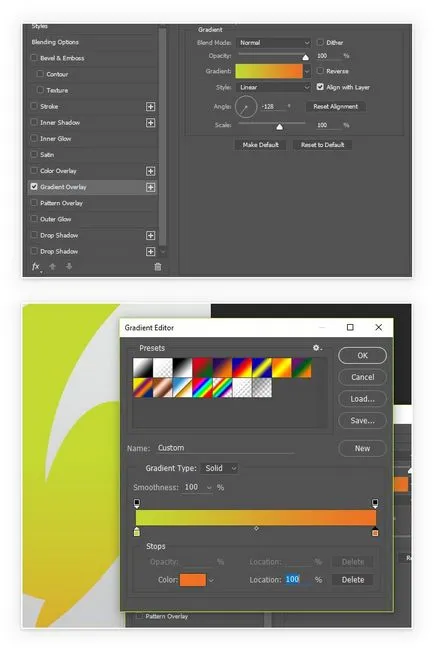
Над създайте нов слой и го превърне в клипинг маска (Ctrl + Alt + G).
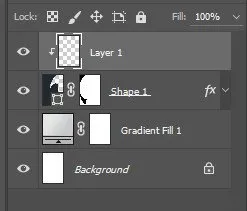
Задайте цвета на # 25282f. Активиране на инструмента Gradient Tool (G) (градиент) и изберете градиент от цвета на преден план, за да прозрачна. Напълнете ги до долния ляв ъгъл.
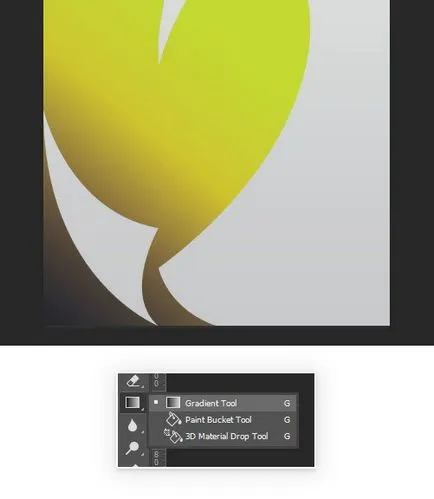
Кликнете два пъти върху слоя с абстрактна фигура и полагане на слой стил Inner Shadow (вътрешна сянка).
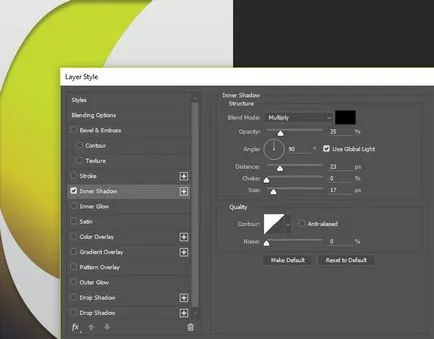
Отворете снимката с офиса и да го преместите в работния документ. Натиснете Ctrl + T и го увеличи, така че да обхваща работа тъкан по цялата височина. За да се запази пропорциите, по време на промяна на мащаба, задръжте натиснат клавиша Shift.

Промени режима на слоя на смесване на Color Burn (Color Burn). Натиснете Ctrl + Alt + G, за да направите снимка с офиса и се превръща в маска изрезка.

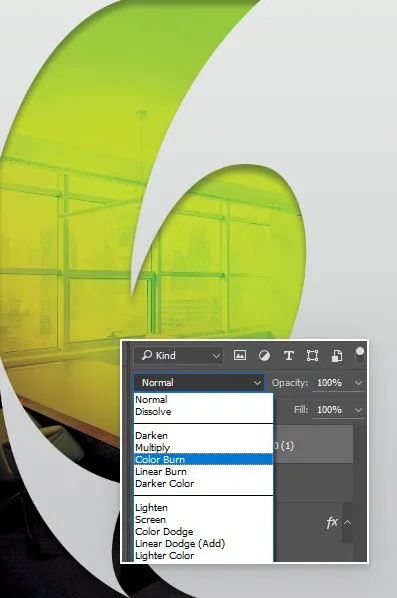
Добавянето на маската на снимка с офиса и отстранете долния ляв ъгъл. Намаляване на непрозрачността на слоя до около 72%.
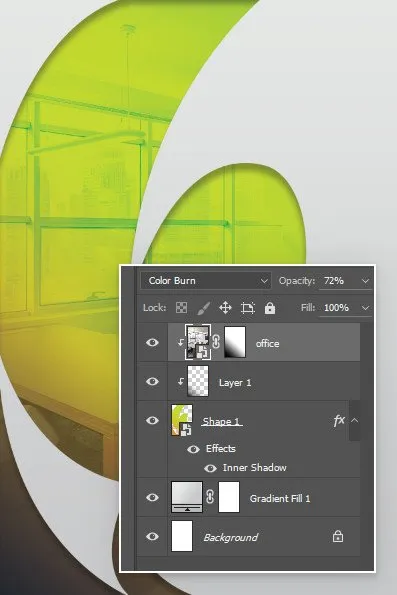
подбор Load слой абстракция. Създайте нов слой с помощта на Paint Bucket Tool (G) (Fill) попълнете цвят # подбора 25282f. Промяна на режима на смесване на Overlay (припокриване).
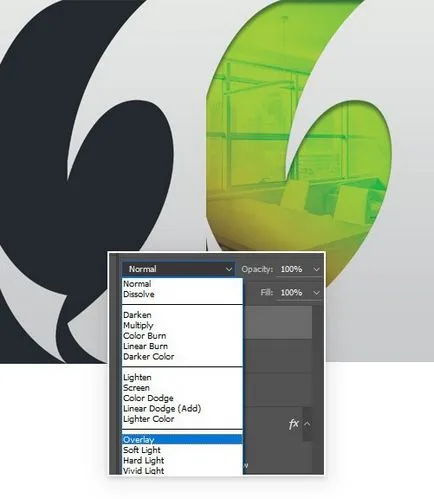
След това отидете Edit - Transform - Flip Horizontal (Edit - Transform - Flip Horizontal). Придвижване надясно отразяващ слой и два екземпляра (Ctrl + J).
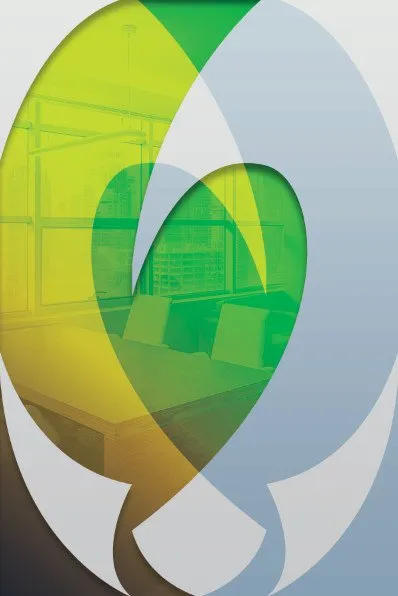
подбор Load абстрактни фигури, които се движат, за да дублира отразен слой и добавете към него маска.
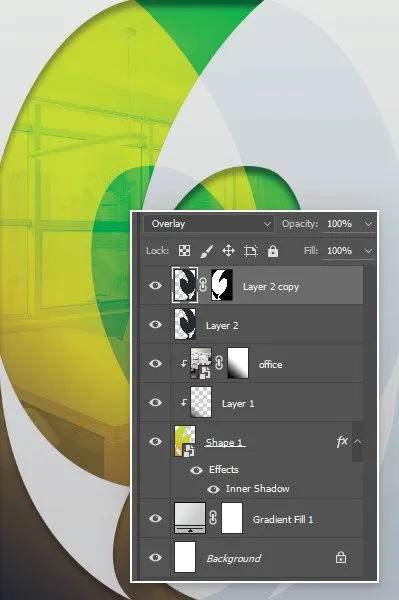
Вземете Ellipse Tool (U) (овална) и да се създаде един кръг, както е показано по-долу. Приложи, за да го стиловете слой.
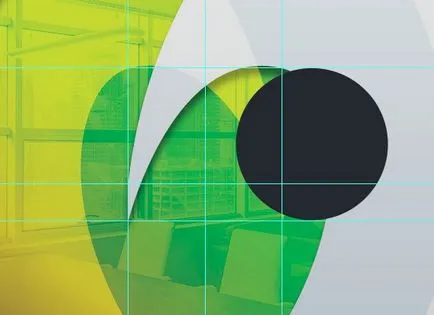
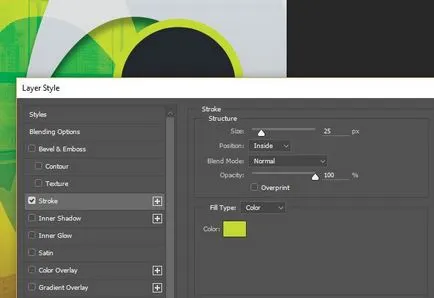
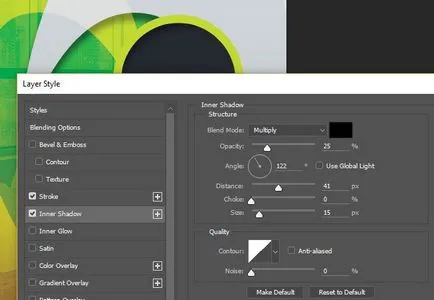
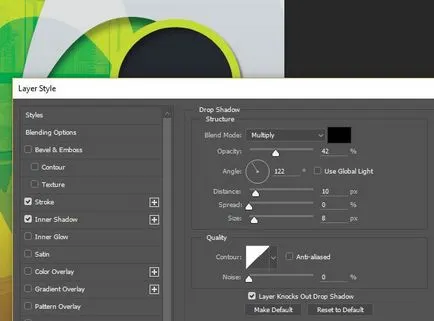
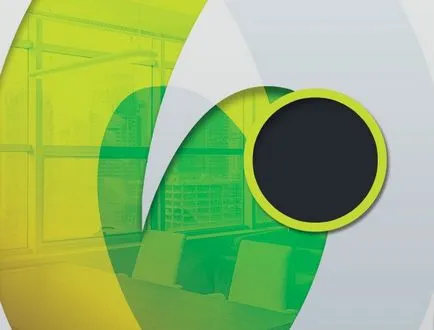
Дублиране на кръга и да го премести по-висока. Промяна на цвета на хода на # f07124.
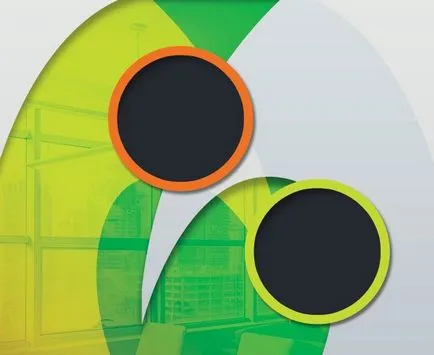
За пореден път се дублира на кръга и да се премести по-ниска. Кликнете два пъти върху слоя на дубликат и да промените цвета на запълване на # c8c9cb.
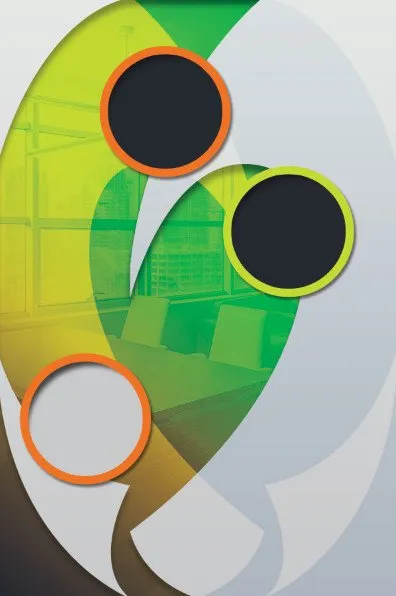
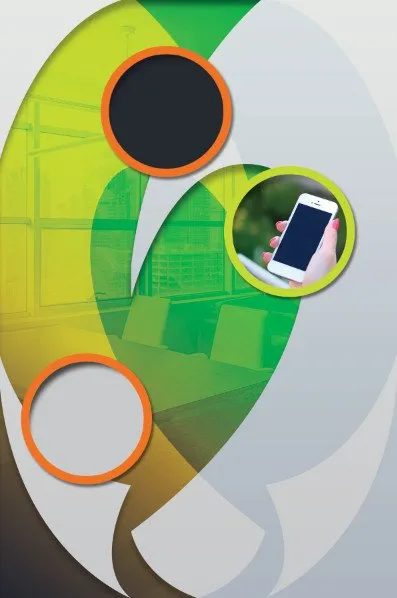
Поставете втората снимка с една жена и да я превърне в маска изрезка за втория кръг.
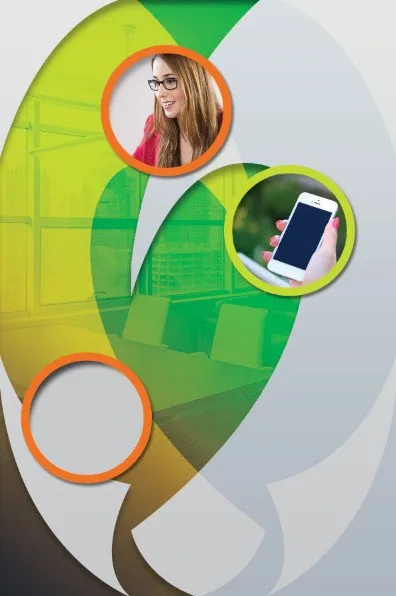
Писане на текст. Използване тесен шрифт, например, Oswald. За да зададете цвят на горната дума # ef7125, за дъното - # 25282f.

Вземете инструмента Rectangle Tool (U) (правоъгълник) и начертайте правоъгълник, както е показано по-долу. След това активирайте Free Transform (Ctrl + T), а след това с десния бутон върху елемента и изберете Skew (Tilt). Редактиране на формата на фигурата.
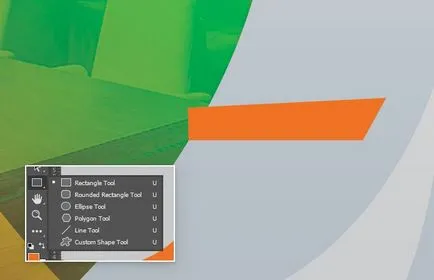
Кликнете два пъти върху правоъгълника слой и се прилага слой стил Gradient Overlay (Gradient Overlay) (цвят 25282f #).
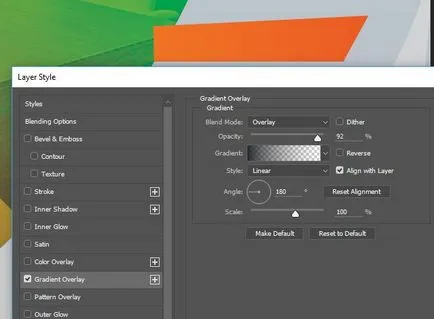
В рамките на правоъгълника добавяне на нов слой, в който ние ще изготви сянката. Вземете четка Tool (B) (четка), задаване на висока разделителна способност, скованост 0% черно и задаване на петното.
Използването на Free Transform (Ctrl + T) Компресиране получената място вертикално и леко дърпане от дясната страна. В левия край на сянка, която се издава извън гумата оранжевата линия премахване на (Е).
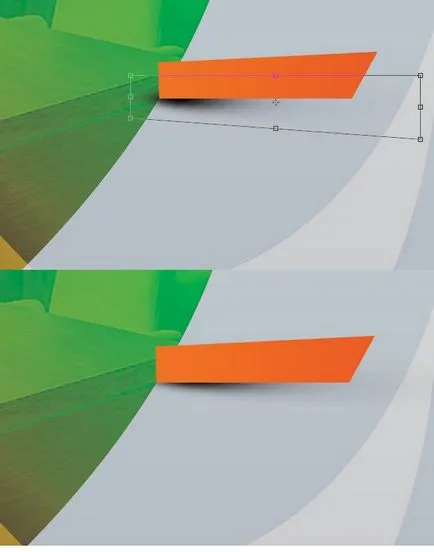
Смесват сянка и правоъгълник в групата (Ctrl + G). Ако е необходимо, се коригира размера (Ctrl + T). Дублиране на ленти и го преместете под участък. Също така, да промените цвета на ивиците # c4da30.
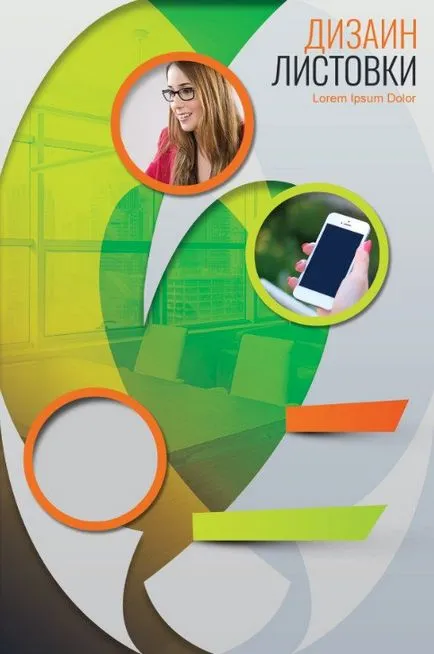
На всяка лента напишете някакъв текст.
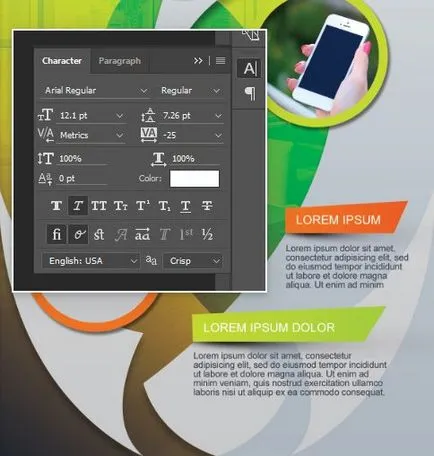

След това добавете малко блок от текст под гредата.
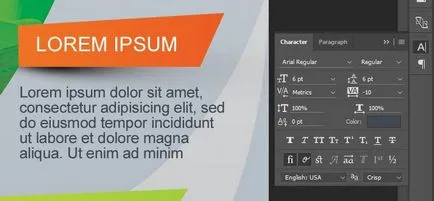
Добавете още текст. Също така в контактите на кръг запис (ние използваме цвят # f07225 и 11294d #).
Тук ние се получи краен резултат.
